
Sok referenciaérték meglehetősen arcán, és tele van műszaki paraméterekkel és zsargonnal. Van-e egyszerű módszer összehasonlítani a GPU teljesítményeit (mondjuk egy nagyobb videokártya-frissítés előtt és után)? Olvassa el, miközben elmagyarázzuk, hogyan.
Kedves HTG!
Rendeltem egy új videokártyát az asztali gépemre, és amíg várok, szeretnék néhány referenciaértéket végrehajtani. Az egyetlen igazi motivációm az, hogy hátradőlhetek, és azt mondhassam: „Hah! Annyira megérte kifizetni ezt a pénzt a videokártya frissítéséért! ” miközben az új pontszámot nézte.
Észrevettem, hogy ön összehasonlította a GPU-kat a Kindle Fires, amelyet nemrégiben áttekintett . Van-e egy egyszerű módja annak, hogy egy számítógépes írástudó, de nem szuper technikus srác, mint én, könnyen elvégezheti ugyanazt? Kösz!
Tisztelettel,
A GPU frissítése
Bár a benchmarking rendkívül technikává és időigényessé válhat, biztosan nem kell annak lennie. És abban az esetben, ha a régi GPU-t egyszerűen összehasonlítani szeretné az új GPU-val, valóban egyszerű megoldások vannak.

Valójában a GPU benchmark eszköz, amelyet a Kindle Fire felülvizsgálatához használtunk, Hiányzol , szintén cross platform eszköz. Nem csak crossplatform, hanem van egy ingyenes asztali verzió is, és összehasonlíthatja eredményeit a világ minden más gépével, a 3DMark segítségével is, benchmarkok elvégzésére.
Ha kíváncsi arra, hogy mi az elsődleges különbség az ingyenes és a fizetős verzió között, a fizetős verzió lehetővé teszi, hogy bármilyen sorrendben futtassa a benchmarkok sorozatát (vagy csak az egyik benchmark futtatását választja), valamint a ciklus lehetőségét teszteket a stresszteszthez, és futtasson további extrém tesztet.
Könnyű használatra, ahol csak azt szeretné látni, hogy mennyivel jobb volt a régi rendszere az újhoz képest, az ingyenes verzió több mint elég erős. Használatához látogasson el a 3Dmark oldalra, töltse le a bemutatót (bár arra ösztönzik, hogy használja a Steam-et, a Valve játék- és szoftverterjesztési hálózatát, a bemutató letöltéséhez a Mirror gombbal töltheti le közvetlenül Steam-fiók nélkül).
A 3Dmark letöltése és telepítése után a tesztek futtatása előtt valóban csak egy dolgot kell megtennie. A folyamat során felugró vagy fókuszt lopó behatolás kikapcsolja a referenciaértéket. Ez bármilyen típusú értesítést jelent a tálcán vagy bármelyik „iTunes új verzióval rendelkezik!” type popup a teszt sorrendjének újraindítására kényszeríti. Javasoljuk, hogy szánjon egy kis időt az összes olyan alkalmazás leállítására, amely ilyen felugró ablakokat generálhat (például megöli az ituneshelper.exe fájlt a Feladatkezelőben).

Miután ezt megtette, indítsa el a 3Dmarkot, és indítsa el a tesztet. Kezét lenyomva, a 3DMark a kedvenc benchmark szoftverünk szép nézni. Három nagy teszten vesznek részt: Ice Storm, Cloud Gate és Fire Strike. Minden teszt másfajta játékot szimulál, és olyan dolgokat tesztel, mint a képkockasebesség, a fizikai szimulációk, a megjelenítési képességek és más GPU-központú feladatok.
Amikor a teljes sorozat befejeződik, akkor egy olyan eredményoldalra kerül, amely nemcsak az eredményeit mutatja, hanem a teljesítményét is összehasonlítja a tesztet elvégző más gépekkel. Ne csüggedjen, ha a fúrótorony az alsó sorokban van (globálisan nézve). Ne feledje, hogy rengeteg kemény játékos játszik ugyanazokat a benchmarkokat kettős csúcskategóriás GPU-beállítással.

Most, ha éppen a jelenlegi fúrógépét teszteli, és nem tervezi a frissítést, elegendő az eredmények egyszerű áttekintése és mentése. Ha frissítés után szeretné összehasonlítani az eredményeket, el kell mentenie az eredményeket, majd az új GPU telepítése után futtassa újra a tesztet.
Az új GPU újbóli futtatása után beugorhat a 3DMark-fiókjába, és összehasonlíthatja az eredményeket így:
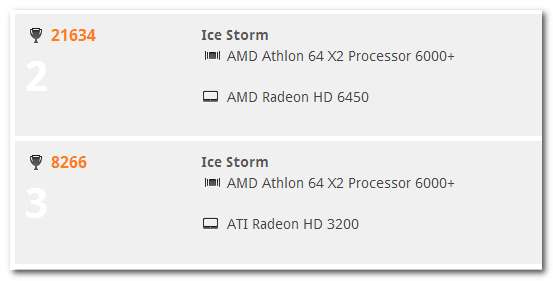
A 3DMark ingyenes példányával felfegyverkezve könnyedén összehasonlíthatja gépét, kicserélheti a videokártyát, újra összehasonlíthatja és összehasonlíthatja az eredményeket - nincs szükség műszaki végzettségre.







